Синтаксис:
тупой.гистограмма (input_array, bins = 10, range = None, normed = None, weights = None, density = None)Эта функция может принимать шесть аргументов для возврата вычисленной гистограммы набора данных. Цели этих аргументов объясняются ниже.
- input_array: Это обязательный аргумент, который используется для расчета набора данных гистограммы.
- ящики: Это необязательный аргумент, который может принимать целое число или набор целочисленных или строковых значений. Он используется для определения количества бинов одинаковой ширины. Можно определить массив краев бункера, который монотонно увеличивается. Он также может включать крайний правый край, который может использовать бункеры неодинаковой ширины. В новой версии NumPy для этого аргумента можно использовать строковое значение.
- диапазон: Это необязательный аргумент, который используется для определения нижнего и верхнего диапазонов ячеек. Значение диапазона по умолчанию устанавливается с помощью Максимум() а также мин () функции. Первый элемент диапазона должен быть меньше или равен второму элементу.
- нормированный: Это необязательный аргумент, который используется для получения количества образцов в каждой ячейке. Может возвращать ложный результат для бункеров неравной ширины.
- вес: Это необязательный аргумент, который используется для определения массива, содержащего значения веса.
- плотность: Это необязательный аргумент, который может принимать любое логическое значение. Если значение этого аргумента - Истина, то будет возвращено количество выборок в каждой ячейке; в противном случае будут возвращены значения функции плотности вероятности.
Эта функция может возвращать два массива. Один из них - это массив hist, который содержит набор данных гистограммы. Другой - это краевой массив, содержащий значения корзины.
Пример 1: Распечатать массив гистограммы
В следующем примере показано использование функции histogram () с одномерным массивом и аргумента bins с последовательными значениями. Массив из 5 целых чисел использовался в качестве входного массива, а массив из 5 последовательных значений использовался как значение ячеек. Содержимое массива гистограмм и массива бункеров будет напечатано вместе в качестве вывода.
# Импортировать библиотеку NumPyимпортировать numpy как np
# Вызвать функцию histogram (), которая возвращает данные гистограммы
np_array = np.гистограмма ([10, 3, 8, 9, 7], интервалы = [2, 4, 6, 8, 10])
# Распечатать гистограмму
print ("Вывод гистограммы: \ n", np_array)
Выход:
Следующий вывод появится после выполнения вышеуказанного скрипта.
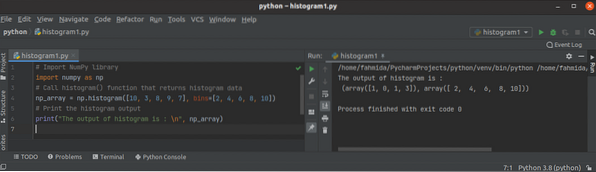
Пример 2: Распечатать гистограмму и массивы ячеек
В следующем примере показано, как можно создать массив гистограмм и массив бункеров с помощью функции histogram (). Массив NumPy был создан с помощью функции аранжировки () в скрипте. Затем функция histogram () вызвала для возврата значений массива гистограммы и массива бинов по отдельности.
# Импортировать библиотеку NumPyимпортировать numpy как np
# Создаем массив NumPy с помощью arange ()
np_array = np.апельсин (90)
# Создать данные гистограммы
hist_array, bin_array = np.гистограмма (np_array, bins = [0, 10, 25, 45, 70, 100])
# Распечатать массив гистограмм
print ("Данные массива гистограммы:", hist_array)
# Распечатать массив бункеров
print ("Данные массива bin:", bin_array)
Выход:
Следующий вывод появится после выполнения вышеуказанного скрипта.
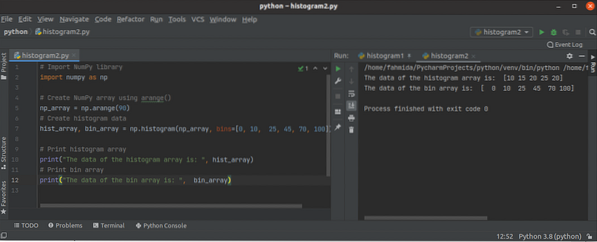
Пример 3: Распечатать гистограмму и массивы ячеек на основе аргумента плотности
В следующем примере показано использование плотность аргумент функции histogram () для создания массива гистограмм. Массив NumPy из 20 чисел создается с помощью функции arange (). Первая функция histogram () вызывается установкой плотность ценность для Ложь. Вторая функция histogram () вызывается установкой плотность ценность для Правда.
# импортировать массив NumPyимпортировать numpy как np
# Создаем массив NumPy из 20 последовательных чисел
np_array = np.апельсин (20)
# Рассчитываем данные гистограммы с ложной плотностью
hist_array, bin_array = np.гистограмма (np_array, density = False)
print ("Вывод гистограммы при установке плотности на False: \ n", hist_array)
print ("Вывод массива bin: \ n", bin_array)
# Рассчитываем данные гистограммы с истинной плотностью
hist_array, bin_array = np.гистограмма (np_array, density = True)
print ("\ nВыход гистограммы при установке плотности на True: \ n", hist_array)
print ("Вывод массива bin: \ n", bin_array)
Выход:
Следующий вывод появится после выполнения вышеуказанного скрипта.
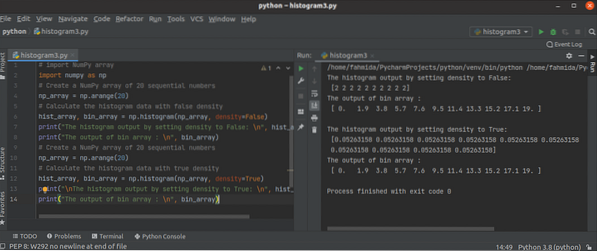
Пример 4: построение гистограммы с использованием данных гистограммы
Вы должны установить библиотеку python matplotlib для рисования гистограммы перед выполнением скрипта этого примера. hist_array а также bin_array были созданы с помощью функции histogram (). Эти массивы использовались в функции bar () библиотеки matplotlib для создания гистограммы.
# импортировать необходимые библиотекиимпортировать matplotlib.pyplot как plt
импортировать numpy как np
# Создать набор данных гистограммы
hist_array, bin_array = np.гистограмма ([4, 10, 3, 13, 8, 9, 7], интервалы = [2, 4, 6, 8, 10, 12, 14])
# Установите некоторые конфигурации для диаграммы
plt.рисунок (figsize = [10, 5])
plt.xlim (мин (bin_array), max (bin_array))
plt.сетка (ось = 'y', альфа = 0.75)
plt.xlabel ('Значения границ', размер шрифта = 20)
plt.ylabel ('Значения гистограммы', fontsize = 20)
plt.title ('Гистограмма', fontsize = 25)
# Создать диаграмму
plt.bar (bin_array [: - 1], hist_array, width = 0.5, цвет = 'синий')
# Отобразить диаграмму
plt.показывать()
Выход:
Следующий вывод появится после выполнения вышеуказанного скрипта.
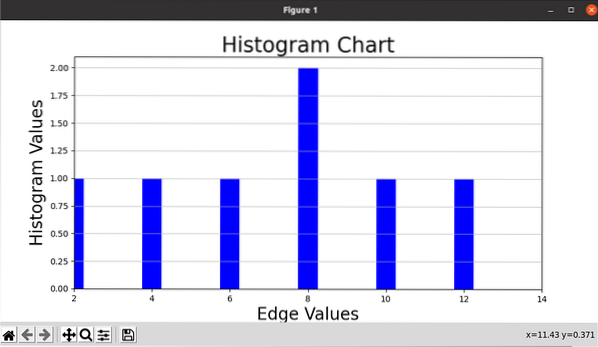
Заключение:
Функция histogram () была объяснена в этом руководстве с помощью различных простых примеров, которые помогут читателям узнать цель использования этой функции и правильно применить ее в сценарии.
 Phenquestions
Phenquestions


